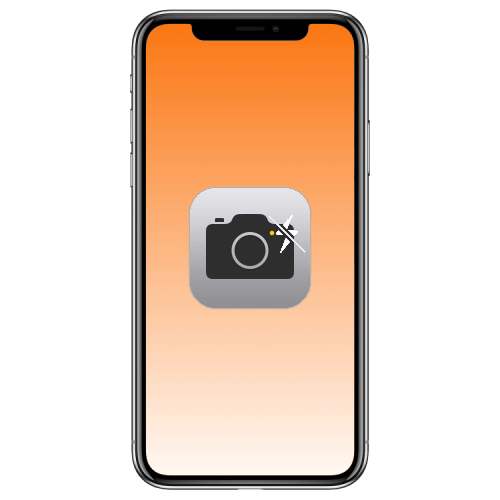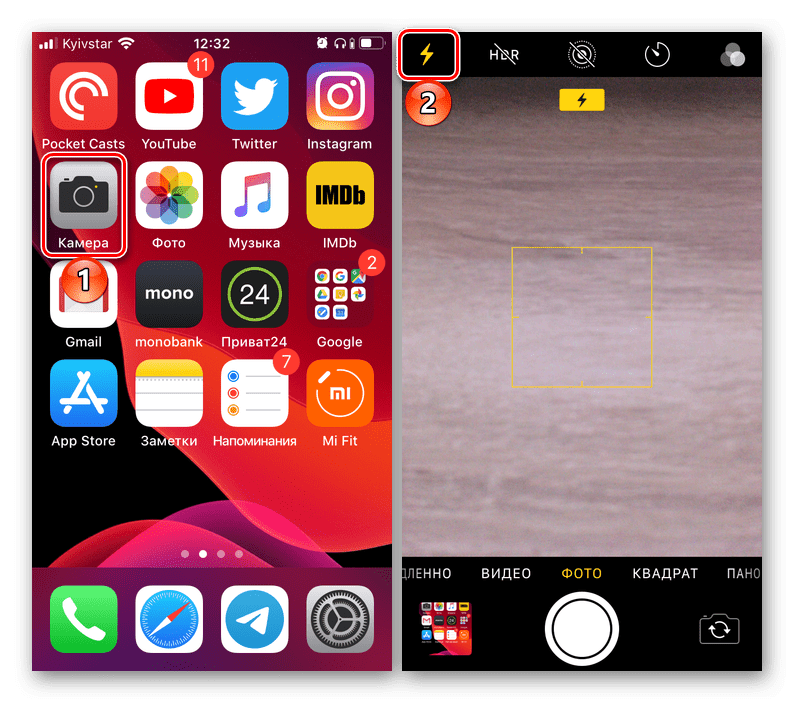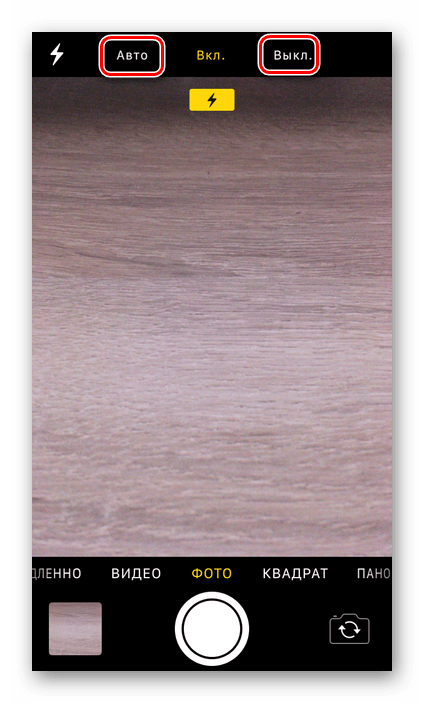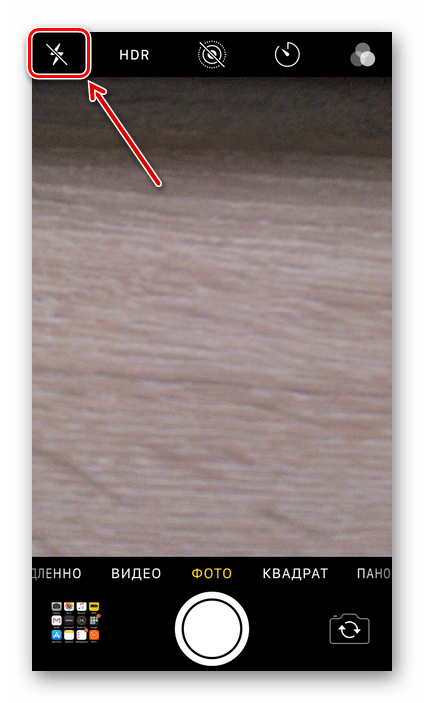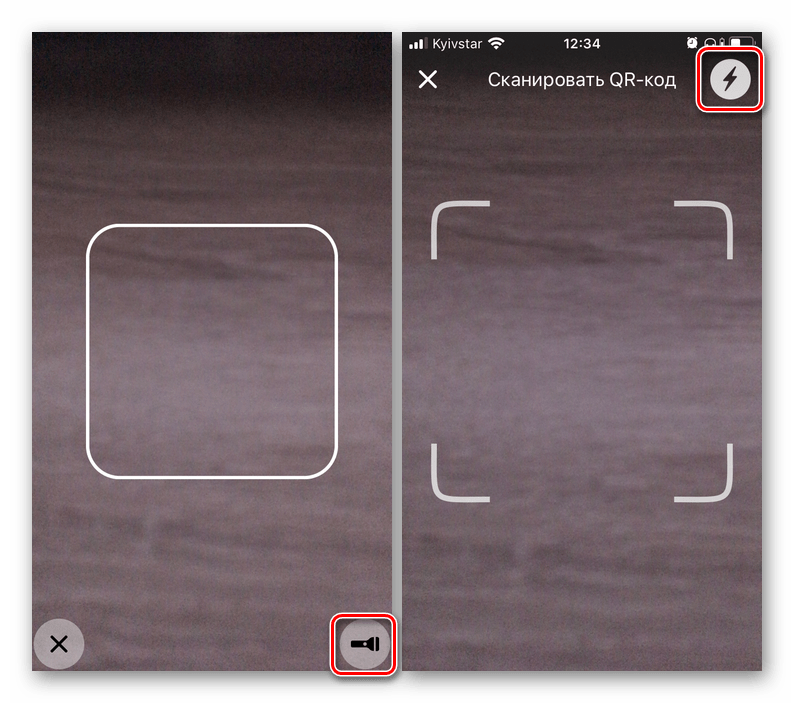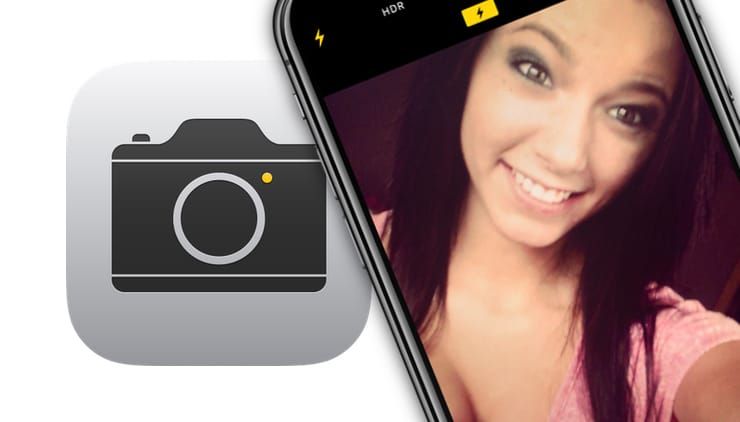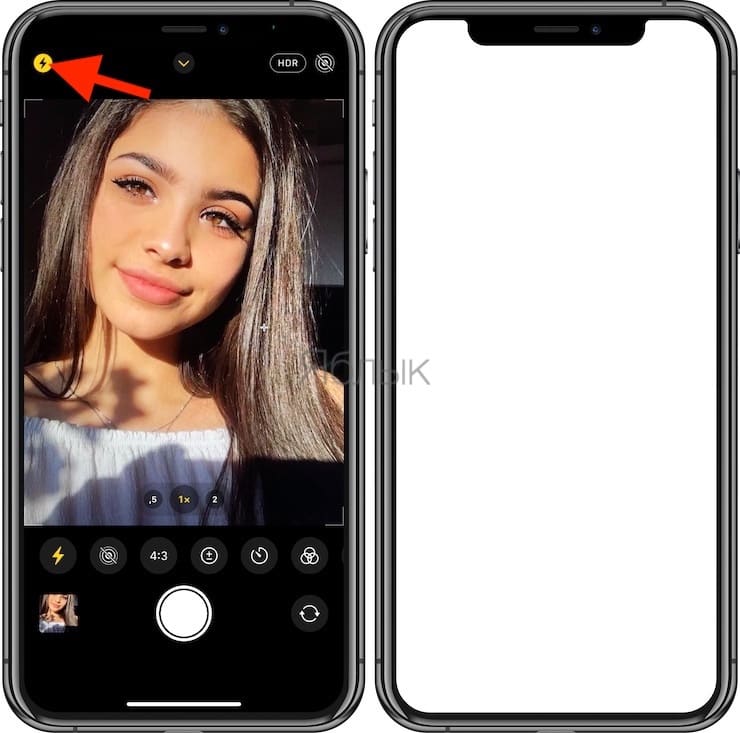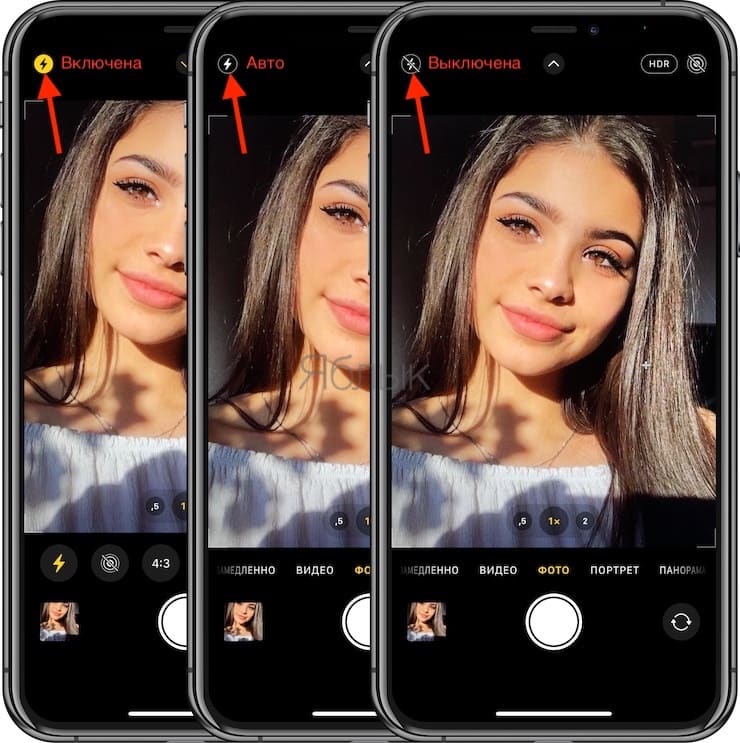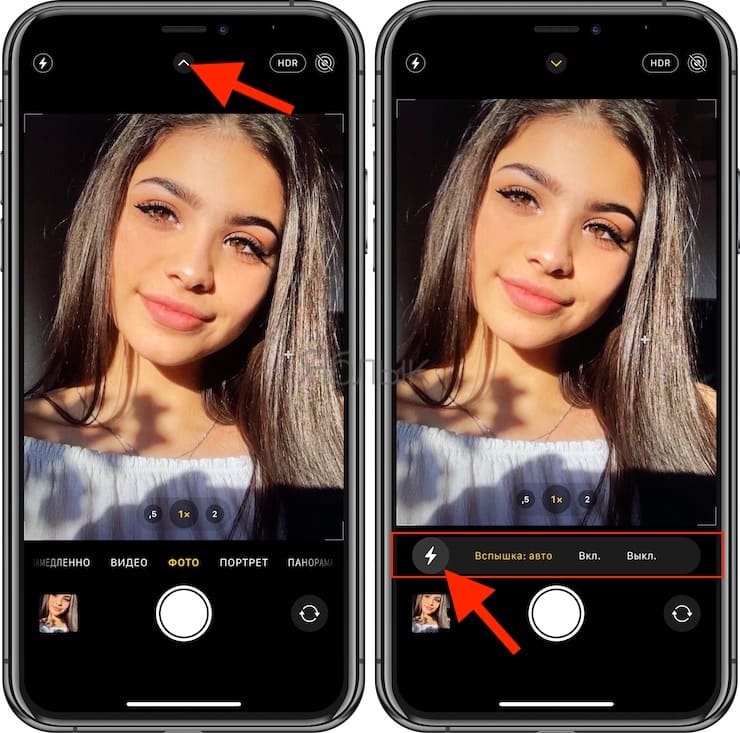- Как отключить вспышку на iPhone
- Отключение вспышки на айФон
- Вариант 1: Приложение «Камера»
- Вариант 2: Индикация вспышкой при звонке
- Заключение
- Как включить / выключить переднюю (фронтальную) вспышку на iPhone
- Как включить или выключить переднюю (фронтальную) вспышку на iPhone
- Как отключить вспышку на айфоне камера?
- Как отключить вспышку в камере?
- Как отключить вспышку на уведомления?
- Как включить вспышку на айфон 12?
- Как отключить вспышку на айфоне 6s?
- Как отключить вспышку на телефон?
- Как отключить Автовспышку?
- Как на айфоне отключить вспышку на уведомления?
- Как отключить вспышку при звонке на Samsung?
- Как убрать вспышку при сообщениях на самсунге?
- Как включить вспышку на айфоне для фото?
- Как включить вспышку на фронтальной камере на айфоне?
- Как включить вспышку на 7 айфоне?
- Как включить вспышку при звонке на iPhone 6 S?
- Как отключить голос при входящем звонке на айфоне?
- Как включить вспышку при звонке на андроид?
- Как на iPhone отключить и убрать мигание вспышки?
- Оглавление
- Для каких устройств подходит статья?
- Как отключить вспышку в sms?
- Как отключить вспышку при звонке?
- Как отключить вспышку в фотокамере?
- Выводы
Как отключить вспышку на iPhone
Вспышка в приложении «Камера» по умолчанию находится в состоянии «Авто» или всегда включена, но в некоторых случаях ее работа может только испортить снимок. Расскажем, как отключить этого «LED-помощника» на iPhone.
Отключение вспышки на айФон
Вопрос, озвученный в заголовке данной статьи, может подразумевать две совершенно не связанных между собой задачи. Первая более очевидна – требуется отключить работу LED-индикатора в приложении «Камера». Вторая – его мерцание при звонке и уведомлениях, поступающих на iPhone. Далее рассмотрим оба решения.
Вариант 1: Приложение «Камера»
Если вы хотите сделать снимок без вспышки, выполните следующие действия.
- Запустив приложения «Камера», коснитесь значка с изображением молнии, который располагается в левом верхнем углу интерфейса.
- Авто;
- Выкл.
Первый подразумевает автоматическую работу LED-индикатора, то есть он будет включаться только тогда, когда это сочтет необходимым встроенный в софт алгоритм (пасмурная погода, слабое, недостаточное освещение или полная темнота). Выбор второго варианта означает, что вспышка не будет работать до тех пор, пока вы сами ее не активируете.
Вот так просто, буквально в два касания к экрану айФон, вы отключили работу LED-индикатора в стандартном приложении «Камера», а значит, можете сделать фото без его применения.
Если же аналогичную задачу требуется выполнить в стороннем приложении (графический редактор со встроенной камерой, клиент социальной сети, банковское приложение, сканер штрих-кодов и т.д.), алгоритм действий будет мало чем отличаться – найдите в интерфейсе значок с изображением молнии или фонарика и деактивируйте его.
Примечание: Некоторые сторонние приложения, наделенные встроенной камерой, всегда работают со вспышкой и не позволяют ее отключать.
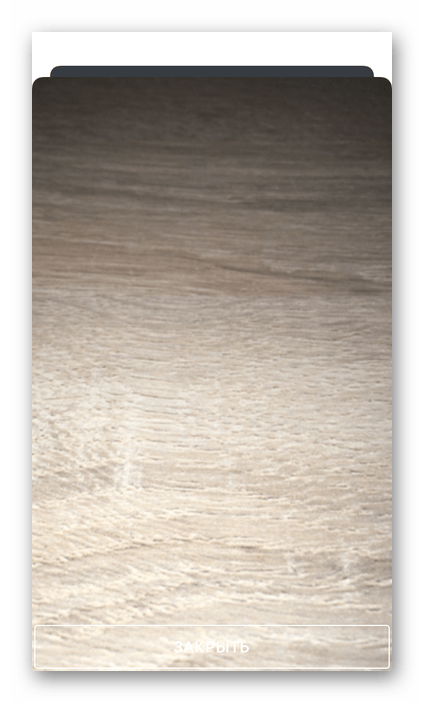
Вариант 2: Индикация вспышкой при звонке
В настройках универсального доступа iOS можно сделать так, чтобы встроенный в модуль камеры LED-индикатор срабатывал при входящем звонке, поступающих сообщениях и уведомлениях. Эта возможность необходима в первую очередь людям с проблемами слуха и тем, кто часто переключает iPhone в беззвучный режим, но при этом не желает игнорировать важные события. Столь полезная в ряде случаев функция все же может раздражать и владельца мобильного устройства от Apple, и тех, кто его окружает, а потому ее следует отключить. О том, как это сделать, мы ранее писали в отдельной статье на нашем сайте, ссылка на которую представлена ниже. 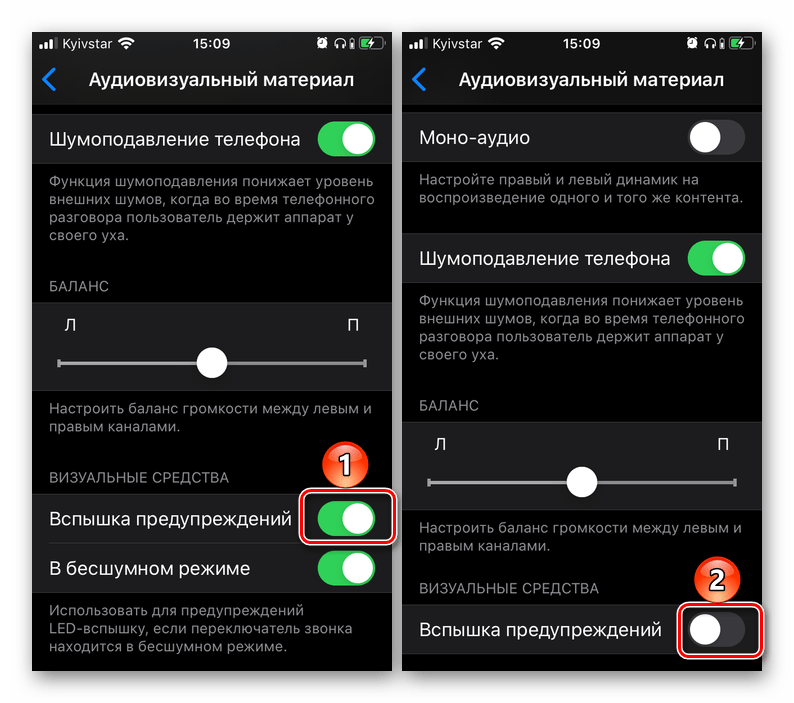
Подробнее: Как отключить LED-индикацию при звонке на айФон
Заключение
Теперь вы знаете, как отключить вспышку на iPhone независимо от того, где это требуется сделать – в приложении «Камера» или в настройках универсального доступа.
Помимо этой статьи, на сайте еще 12486 инструкций.
Добавьте сайт Lumpics.ru в закладки (CTRL+D) и мы точно еще пригодимся вам.
Отблагодарите автора, поделитесь статьей в социальных сетях.
Источник
Как включить / выключить переднюю (фронтальную) вспышку на iPhone
Функция Retina Flash, впервые появившаяся в iPhone 6s и 6s Plus, при необходимости позволяет превратить дисплей смартфона во вспышку для съемки селфи на переднюю (фронтальную) камеру.
По правде говоря, фронтальная камера всегда была слабым местом iPhone. C появлением в iPhone 6s 5-мегапиксельной FaceTime-камеры эта проблема была решена, с релизом iPhone 7 фронталка научилась получать снимки с разрешением 7 МП, а с выходом iPhone 11 – 12 МП. Напомним, что в предыдущих поколениях использовалась 1,2-мегапиксельная камера.
Каким бы ни было разрешение, если освещения недостаточно, то и фотографии получаются низкого качества. Основная камера iPhone уже давно оснащена светодиодной вспышкой, чего нельзя сказать о камере FaceTime. Съемка селфи на вечеринке или в клубе с помощью iPhone всегда была довольно проблематичной из-за недостатка света.
Как включить или выключить переднюю (фронтальную) вспышку на iPhone
С релизом iPhone 6s Apple реализовала в iOS функцию, существующую в приложении Photo Booth для Mac, благодаря которой экран загорается белым для подсветки лица при съемке автопортрета. Так же как и вспышка основной камеры, прежде чем выбрать подходящую яркость и тон света, Retina Flash автоматически определяет уровень освещенности с помощью предварительной вспышки нейтрального белого цвета. Зачастую экран загорается янтарным оттенком, который более выгодно подсвечивает лицо, чем обычный белый.
Retina Flash активируется точно так же, как вспышка основной камеры – с помощью нажатия на соответствующую иконку на экране.
На скриншоте ниже фронтальная вспышка включена:
На скриншоте ниже фронтальная вспышка (слева направо): включена, включена в автоматическом режиме, выключена:
Кроме того, вспышкой можно управлять из скрытой панели инструментов камеры iOS. Для этого, коснитесь значка с изображением шеврона (уголка) в верху экрана. В нижней части появится дополнительное меню, в котором помимо прочих инструментов размещены и настройки вспышки.
Дополнительная подсветка бывает незаменимой при съемке селфи, однако стоит помнить, что результаты все равно могут быть далеки от идеала, как и всегда, когда используется только один источник света. Тем не менее, ярко высвеченные селфи бывают предпочтительнее темных и размытых из-за недостаточного освещения.
Источник
Как отключить вспышку на айфоне камера?
Как отключить вспышку в камере?
Открываем приложение «Камера». Слева внизу или вверху (в зависимости от ориентации смартфона) жмем кнопку в виде молнии. В выпавшем меню выбираем «Откл», чтобы выключить вспышку или «Вкл», чтобы ее принудительно включить. При следующих запусках камеры, установленные ранее настройки вспышки будут сохранены.
Как отключить вспышку на уведомления?
Отключаем вспышку на Андроиде
- Заходим в “Настройки” смартфона.
- Пролистайте до пункта “Специальные возможности”.
- Там есть пункт “Слух”, зайдите туда.
- Переведите переключатель “Уведомление со вспышкой” в неактивное положение. Отключаем уведомление вспышкой
30 нояб. 2019 г.
Как включить вспышку на айфон 12?
Как включить вспышку при входящих звонках и уведомлениях на iPhone с iOS 5 — iOS 12
- Зайдите в Настройки и выберите раздел Основные.
- Пролистайте вниз и войдите в меню Универсальный доступ.
- Выберите раздел Слух и активируйте переключатель Вспышка предупреждений.
6 нояб. 2020 г.
Как отключить вспышку на айфоне 6s?
Откройте настройки и перейдите в раздел «Основные». Выберите пункт «Универсальный доступ». В блоке «Слух» выберите «Вспышка предупреждений». Если вам требуется полностью отключить работу данной функции, переведите ползунок около параметра «Вспышка предупреждений» в выключенное положение.
Как отключить вспышку на телефон?
Чтобы отключить световую сигнализацию-уведомление:
- перейти в раздел «Настройки» на смартфоне;
- выбрать раздел «Специальные возможности»;
- тапнуть по строке, поименованной «Слух»;
- перевести ползунок напротив соответствующего пункта в неактивное положение.
Как отключить Автовспышку?
Однако, иногда она не требуется, и отключить вспышку очень просто: Открываем приложение Камера, нажимаем на значок молнии в углу, обозначающий вспышку. Выбираем из открывшихся режимов «Выкл.», и нажимаем.
Как на айфоне отключить вспышку на уведомления?
Выберите раздел «Основные», перейдите в «Универсальный доступ».
- Проскрольте список до пункта «Вспышка предупреждений».
- Активируйте эту функцию или отключите за ненадобностью.
Как отключить вспышку при звонке на Samsung?
Для этого:
- 1 Откройте меню устройства.
- 2 Выберите пункт «Настройки».
- 3 Выберите пункт «Специальные возможности».
- 4 Выберите пункт «Слух».
- 5 Включите пункт «Уведомление с помощью вспышки». Если рядом нет переключателя, выберите этот пункт и перейдите к следующему шагу.
- 6 Включите пункт «Вспышка».
- 7 Готово.
Как убрать вспышку при сообщениях на самсунге?
Если на устройстве Android 9
- Откройте настройки.
- Выберите «Специальные возможности».
- Выберите «Дополнительные параметры».
- Выберите «Уведомления с помощью вспышки».
- Активируйте пункт «Вспышка».
- Готово.
Как включить вспышку на айфоне для фото?
Включение вспышки для фото и видео
- Зайдите в приложение «Камера».
- Кликните по значку молнии в левом верхнем углу экрана.
- Всего стандартное приложение камера на Айфоне предлагает 3 выбора:
- При съемке видео выполните такие же действия (1-3), чтобы настроить вспышку.
31 янв. 2019 г.
Как включить вспышку на фронтальной камере на айфоне?
Как сделать вспышку на передней камере Айфона
- Откройте приложение Камера.
- Переключитесь на фронтальную камеру.
- Нажмите значок в виде молнии вверху экрана и выберите один из вариантов.
25 мар. 2020 г.
Как включить вспышку на 7 айфоне?
Зайдите в Настройки Перейдите в раздел Основные Перейдите в подраздел Универсальный доступ В группе настроек Слух включите тумблер LED-вспышка для предупреждения
Как включить вспышку при звонке на iPhone 6 S?
Как включить вспышку при звонке на iPhone
- Откройте «Настройки», а затем — пункт «Основные».
- Откройте пункт «Универсальный доступ».
- Пролистайте параметры универсального доступа до раздела «Слух» и нажмите по пункту «Вспышка предупреждений».
- Включите опцию «Вспышка предупреждений».
19 мар. 2019 г.
Как отключить голос при входящем звонке на айфоне?
Отключение опции
- перейти в функции «Настройки»;
- выбрать раздел «Телефон»;
- активировать вкладку «Объявление вызовов» и поставить галочку рядом с пунктом «Никогда».
Как включить вспышку при звонке на андроид?
Как включить вспышку при звонке на Samsung Galaxy
- Зайдите в Настройки — Специальные возможности.
- Откройте «Дополнительные параметры», а затем — «Уведомление с помощью вспышки».
- Включите вспышку при звонке, получении уведомлений и сигналах будильника.
14 мар. 2019 г.
Источник
Как на iPhone отключить и убрать мигание вспышки?
Производители Apple предусматривают на своих устройствах множество опций, призванных добавить комфорта в использовании девайса. Одно из таких — вспышка на iPhone, которая создана для функционирования не лишь при фотосъемке, но и в качестве фонаря, а также как подсветка при получении уведомлений и световой сигнал при поступающем вызове.
Однако, такая подсветка тратит дополнительный заряд батареи. В статье мы расскажем, как отключить вспышку на iPhone при уведомлениях и как отключить подсветку при звонке, а также, как выключить вспышку при фотосъемке, когда она не требуется.
Оглавление
Для каких устройств подходит статья?
Функция автоматического включения led-вспышки при входящих вызовах и месседжах на айфонах была разработана с выходом версии iOS 5, соответственно, данная статья будет актуальна для всех устройств, на которых iOS 5 и выше:
- iPhone 5/5S/SE
- iPhone 6/6 plus
- iPhone 7/7 plus
- iPhone 8/8 plus
- iPhone X/Xs/Xr/Xs Max
- iPhone 11/11Pro/11 Pro Max
- iPhone SE2020
Как отключить вспышку в sms?
Функция срабатывания led-вспышки, хотя и разработана для большего комфорта пользователей и привлечения дополнительного внимания при звонках и приходящих уведомлениях, нравится далеко не всем. К тому же, на ее работу тратится определённая часть заряда батареи, а для многих пользователей именно этот аспект важнее.
Как отменить лед вспышку при приходящих sms и прочих оповещениях?
- Открываем Настройки, листаем до пункта Универсальный доступ, нажимаем туда. Далее выбираем подменю «Аудиовизуальный элемент», и переставляем тумблер рядом с надписью «Вспышка предупреждений» в пассивный режим.
Также мы увидим пунктик «В бесшумном режиме» — он отвечает за то, чтобы подсветка включалась при звонке, когда iPhone находится в режиме без звука. Этот режим тоже можно отключить или включить по желанию.
Рисунок 1. Заходим в Настройки для деактивации вспышки.
Рисунок 2. Находим Универсальный доступ, чтобы пройти к дальнейшим настройкам отключения.
Рисунок 3. Заходим в подменю Аудиовизуальный элемент — там мы найдём движок отключения режима подсветки.
Рисунок 4. Отключаем «Вспышку предупреждений» и «В бесшумном режиме», если необходимо.
Готово. Теперь подсвечивание при уведомлениях отключено.
Как отключить вспышку при звонке?
Чтобы убрать фонарь на iPhone когда Вам звонят, действуем следующим образом:
Если программное обеспечение телефона — iOS от версии 5 до версии 12:
- Заходим в Настройки, переходим в Основные, нажимаем на Универсальный доступ.
Рисунок 5. Выбираем «Основные» в Настройках, где сможем выключить вспышку при звонках.
Рисунок 6. Выбираем меню «Универсальный доступ», чтобы деактивировать вспышку.
- Пролистываем до раздела Слух, где переключаем движок напротив опции «Вспышка предупреждений».
Рисунок 7. Отключаем подсветку напротив пункта «Вспышка предупреждений».
Если на нашем девайсе установлен iOS 12 и выше, то вспышка при звонке отключается так же, как и при уведомлениях (смотри предыдущую главу): Настройки — Универсальный доступ — Аудиовизуальный элемент — Вспышка предупреждений:
Рисунок 8. Вспышка при звонке отключается также в разделе «Аудиовизуальный элемент».
Как отключить вспышку в фотокамере?
Вспышка фотокамеры на iPhone предоставляет возможность делать снимки высокого качества, даже при плохом освещении и не лучших условиях съемки. Однако, иногда она не требуется, и отключить вспышку очень просто:
- Открываем приложение Камера, нажимаем на значок молнии в углу, обозначающий вспышку. Выбираем из открывшихся режимов «Выкл.», и нажимаем.
Рисунок 9. Заходим в Камеру,чтобы отключить вспышку.
Рисунок 10. Выбираем режим «Выкл.» из предложенных вариантов.
Готово! Теперь фотоаппарат будет делать снимки без вспышки, при желании ее так же легко можно включить обратно одним нажатием.
Выводы
Как мы видим, опцию вспышки, или led-подсветки можно легко деактивировать, если она нам не требуется — будь то приемы входящих звонков и сообщений, либо фотосъемка. Надеемся, пошаговые инструкции и видеозаписи процессов были полезны нашим читателям, и Вы без труда справитесь с отключением вспышки, а также включением ее обратно, если потребуется.
Желаем успеха и комфортной работы с Вашими Apple-девайсами!
Источник